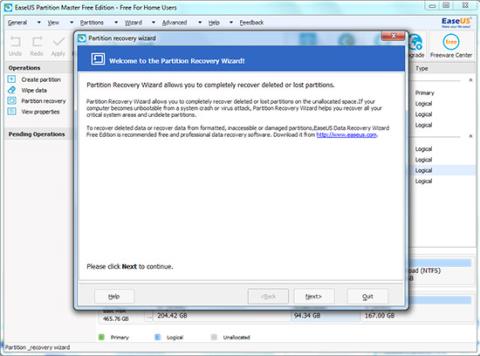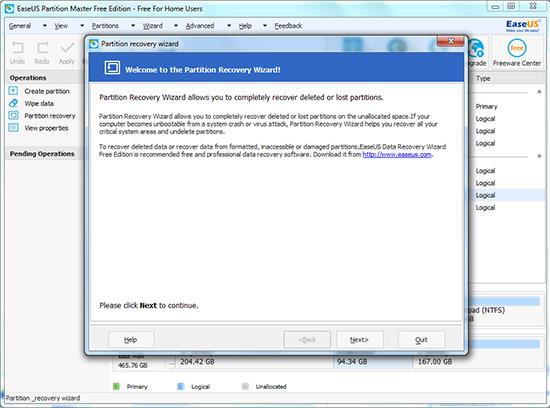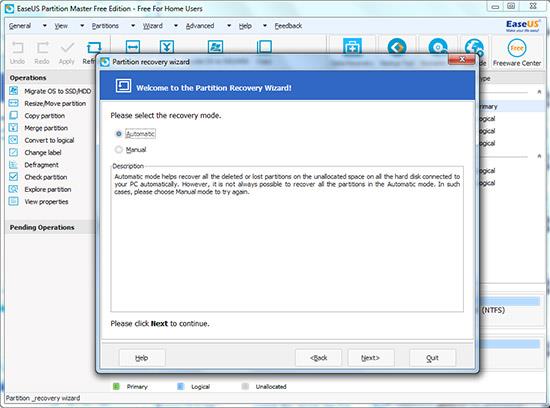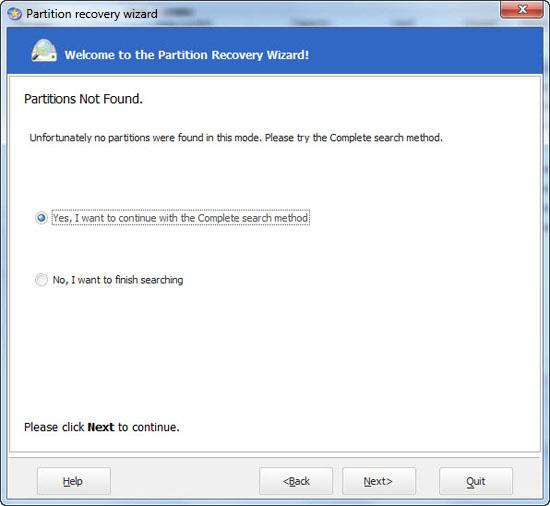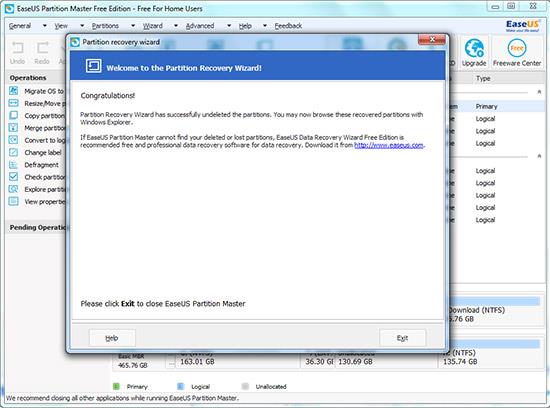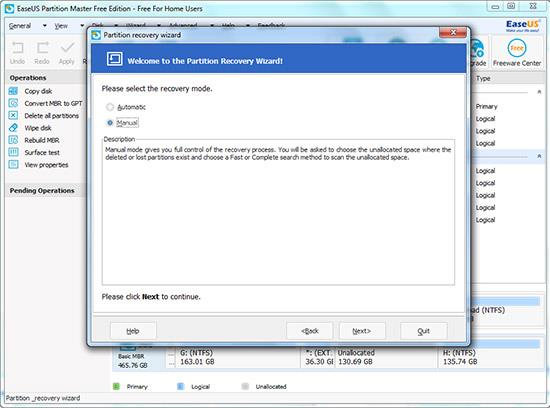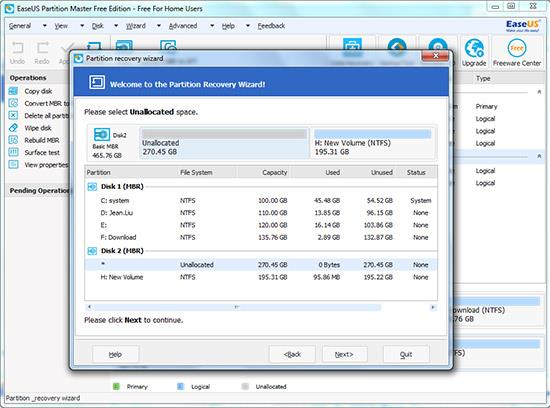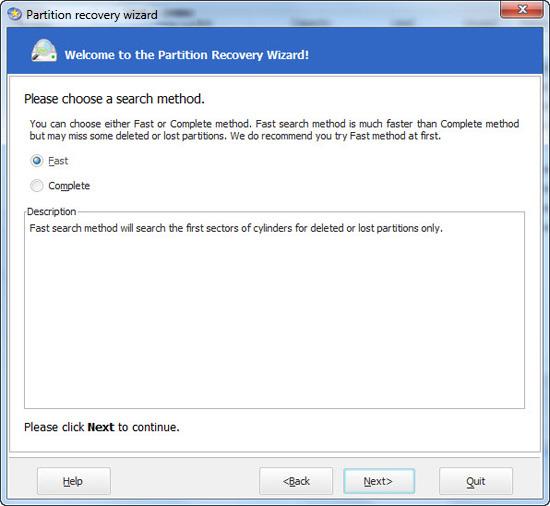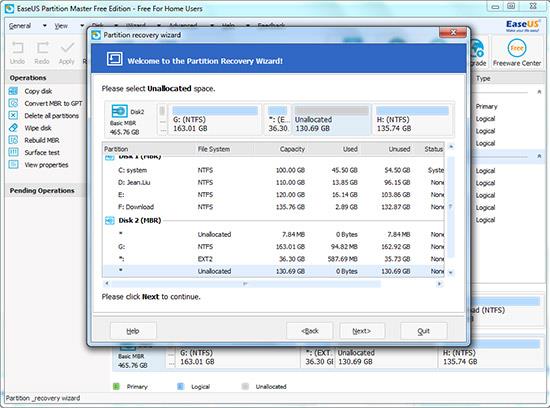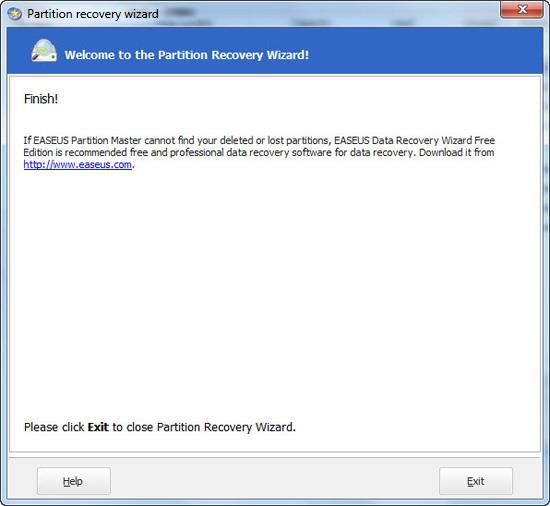Ak chcete rozdeliť objem uložených údajov na samostatné časti, môžete disk rozdeliť a každý oddiel bude vyzerať ako samostatný disk. Tento oddiel je mimoriadne užitočný, ak používate viacero operačných systémov.
Ak však tieto kroky vykonáte nesprávne alebo sa niečo stane s pevným diskom, oblasť sa stratí. Alebo počas náhleho zastavenia procesu rozdeľovania môže partícia na disku zmiznúť.
1. Čo je to oddiel?
Ak chcete rozdeliť objem uložených údajov na samostatné časti, môžete disk rozdeliť a každý oddiel bude vyzerať ako samostatný disk. Tento oddiel je mimoriadne užitočný, ak používate viacero operačných systémov.
Môžete napríklad vyhradiť jednu oblasť pre systém Windows XP a jednu pre systém Windows 7 alebo nastaviť jednu oblasť pre systém Windows 8 pri dvojitom spustení systému Windows 7 a Windows 8.
Okrem toho môže rozdelenie na oddiely zlepšiť výkon disku. Môžete jednoducho spravovať a vyhľadávať súbory na oddieloch.
Okrem toho mnoho samostatných oddielov môže znížiť riziko šírenia vírusov z dátových súborov.
Na rozdelenie disku môžete použiť nástroje ako Fdisk (dostupný v starších verziách Windowsu) alebo EASEUS Partition Master a niektoré ďalšie nástroje....
Stiahnite si EASEUS Partition Master do svojho zariadenia a nainštalujte ho tu.
2. Kedy potrebujete obnoviť stratené oddiely po prerozdelení pevného disku?
Použitie nástrojov na vytváranie oblastí (napríklad Fdisk, EaseUS Partition Master) na rozdelenie pevných diskov je pomerne bežné riešenie.
Ak však tieto kroky vykonáte nesprávne alebo sa niečo stane s pevným diskom, oblasť sa stratí. Alebo počas náhleho zastavenia procesu rozdeľovania môže partícia na disku zmiznúť.
3. Ako obnoviť stratené oddiely po prerozdelení pevného disku?
1. Spustite nástroj EaseUS Partition Maste , kliknite na Wizard > Partition recovery a potom postupujte podľa pokynov na obrazovke.
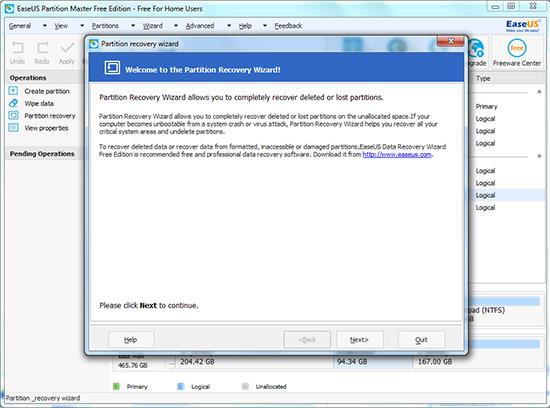
2. Pokračujte kliknutím na Ďalej . K dispozícii sú 2 režimy obnovenia: automatický a manuálny.
- Režim automatického obnovenia: jednoduché použitie.
- Manuálny režim obnovy: umožňuje vám kontrolovať celý proces obnovy.
Režim automatického obnovenia stratených alebo odstránených oddielov:
Krok 1:
Vyberte režim automatického obnovenia a potom pokračujte kliknutím na tlačidlo Ďalej .
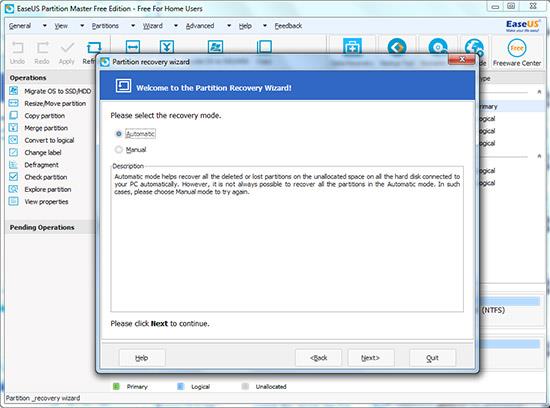
Krok 2:
Partition Recovery Wizard vyhľadá odstránené alebo stratené oblasti na nepridelených pevných diskoch. Po vyhľadaní vyberte oddiel, ktorý chcete obnoviť, a pokračujte kliknutím na tlačidlo Ďalej .
Dvojitým kliknutím na tento oddiel môžete zobraziť náhľad obsahu a zistiť, či ide o jeden z oddielov, ktorý chcete obnoviť alebo nie.

Ak Sprievodca obnovou oddielu nemôže nájsť odstránené alebo stratené oddiely v automatickom režime, môžete si vybrať buď režim Dokončiť vyhľadávanie , alebo Dokončiť vyhľadávanie v manuálnom režime .
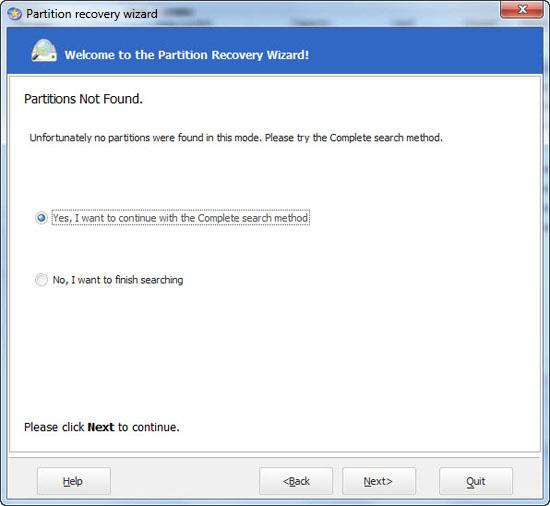
Krok 3:
Obnovovacie oddiely môžete vidieť zvýraznené zelenou farbou.
Krok 4:
Kliknutím na tlačidlo Pokračovať obnovíte stratené alebo odstránené oddiely.
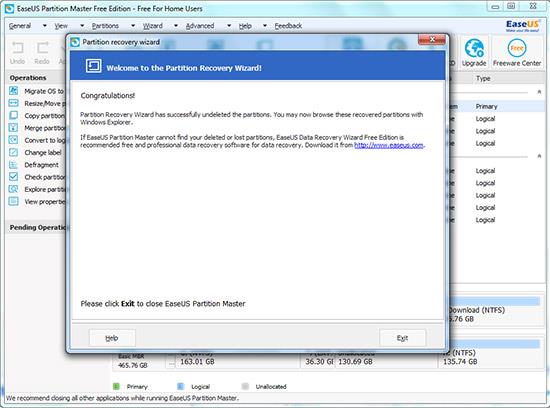
Režim manuálneho obnovenia stratených alebo odstránených oddielov:
Krok 1:
Vyberte režim manuálneho obnovenia a potom pokračujte kliknutím na tlačidlo Ďalej .
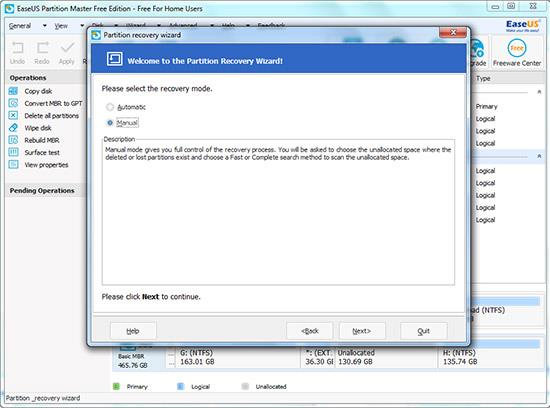
Krok 2:
Vyberte nepridelený pevný disk, umiestnenie, kde chcete obnoviť odstránené alebo stratené oddiely, a potom pokračujte kliknutím na tlačidlo Ďalej .
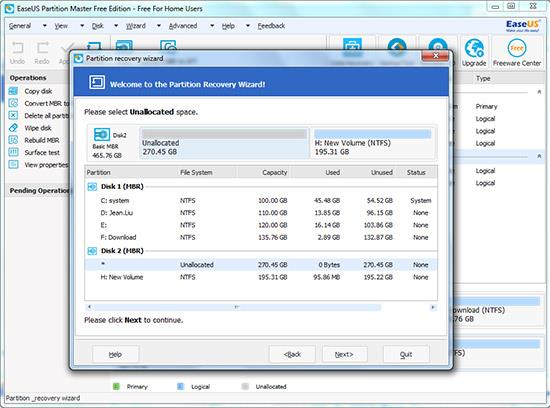
Krok 3:
Vyberte režim vyhľadávania. Existujú 2 režimy vyhľadávania: Rýchle a Kompletné, potom pokračujte kliknutím na Ďalej .
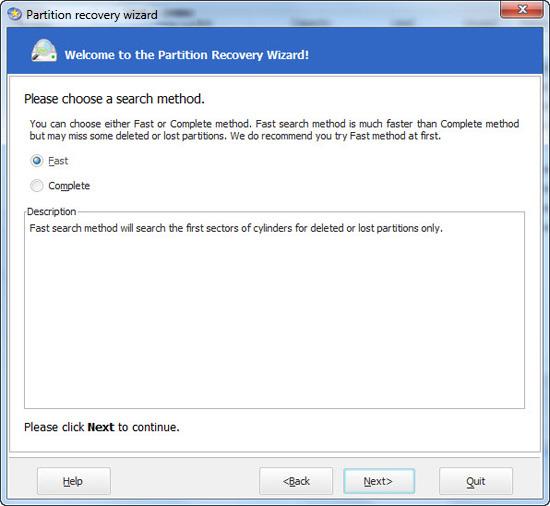
Krok 4:
Partition Recovery Wizard vyhľadá stratené alebo odstránené partície na vybratom nepridelenom pevnom disku.
Po nájdení odstránených alebo stratených oddielov sa tieto zobrazia v zozname oddielov. Dvojitým kliknutím na túto oblasť môžete zobraziť ukážku obsahu a zistiť, či ide o jednu z oblastí, ktorú chcete obnoviť alebo nie.
Vyberte oddiel, ktorý chcete obnoviť, a potom pokračujte kliknutím na Pokračovať .
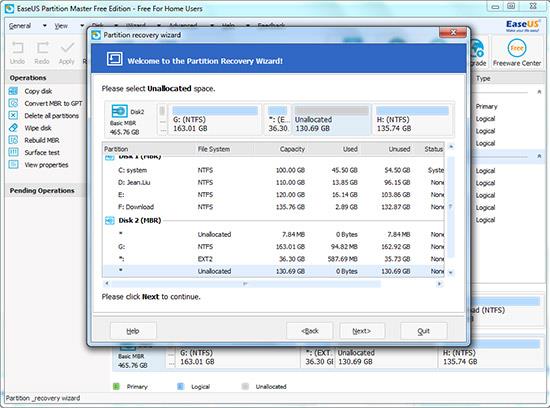
Poznámka:
Na rozdiel od režimu automatického obnovenia nemusíte v režime manuálneho obnovenia čakať, kým sa dokončí proces vyhľadávania všetkých oddielov. Hneď ako sa do zoznamu oddielov pridá oddiel alebo viacero oddielov, môžete daný oddiel okamžite vybrať a obnoviť.
Každý oddiel, ktorý vyberiete, bude zvýraznený zelenou farbou, aby ste si ho mohli skontrolovať.
Ak zvolíte režim rýchleho hľadania a Sprievodca obnovením oddielu nedokáže vyhľadať stratené alebo odstránené oddiely, môžete zvoliť režim Kompletné vyhľadávanie alebo Dokončiť režim vyhľadávania .

Ak vyberiete režim Complete search mode a Partition Recovery Wizard nedokáže vyhľadať stratené alebo odstránené partície, môžete použiť bezplatný softvér na obnovu dát, ako napríklad EaseUS Data Recovery Wizard Free Edition na obnovenie stratených alebo odstránených partícií.
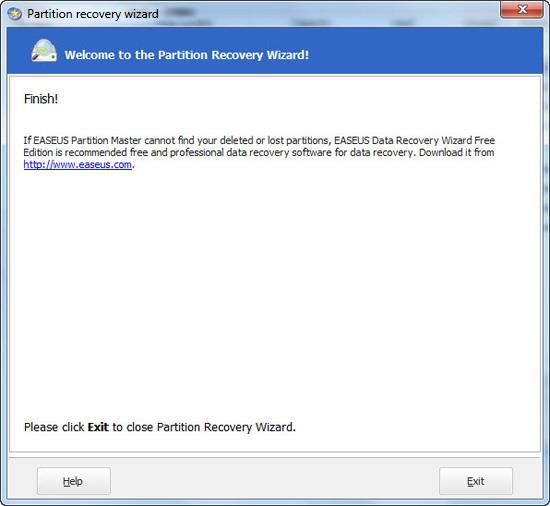
Krok 5:
Po dokončení procesu obnovy oddielu budú odstránené alebo stratené oddiely obnovené.

Okrem nástrojov ako Partition Recovery, EaseUS Partition Master, môžete použiť nástroje ako Partition Manager a Disk and Partition Copy Wizard . Ide o komplexné riešenie na riešenie problémov súvisiacich s pevnými diskami a oddielmi.
Nižšie si môžete prečítať niekoľko ďalších článkov:
Veľa štastia!